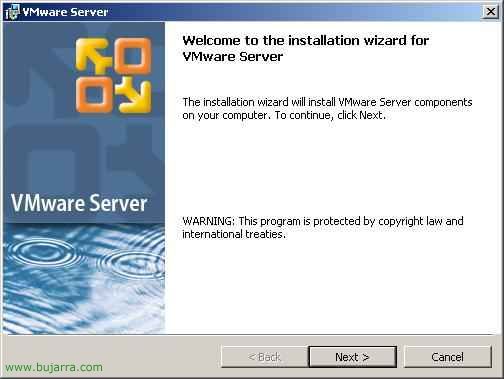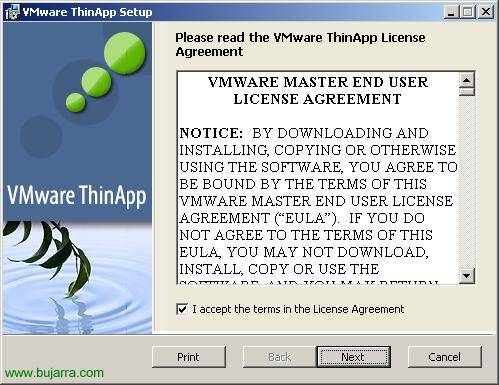
VMware ThinApp のインストールと構成
新しい VMware 製品の紹介, これはVMware ThinAppと呼ばれ、その目的はアプリケーションをユーザーに配布することです, ストリーミングアプリ, 新しい競合他社(例:Citrixアプリケーションストリーミング) (ここは). 私が言ったこと, VMware、アプリケーションをユーザーに提供するためのソリューションとして製品を発表, これにより、ワークステーションにアプリケーションをインストールしなくても実行できます.
まず、VMware ThinAppをダウンロードする必要があります, 彼らのために、私たちは公式のVMwareウェブサイトに入ります: ここは.
プログラムには3つの部分があります, サーバまたは VMware ThinApp サーバ, ソフトウェアがインストールされるサーバです. ディレクトリは後で共有します “VMware ThinAppの” プログラムファイルの. そして、パッケージを作成したい位置から、 “セットアップCapture.exe”, パッケージを作成し、最終的にクライアントから実行される場所からパッケージを作成します.
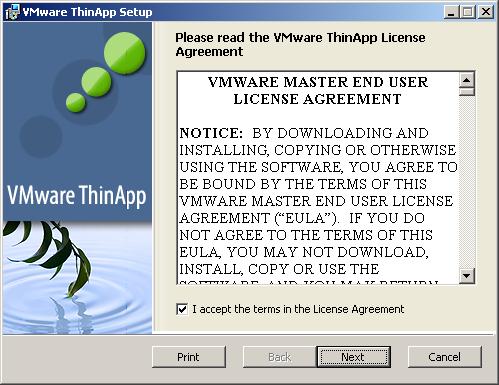
最初に行うことは、VMware ThinAppをサーバーにインストールすることです, 分散アプリケーションの作成に使用するものである必要はありません. ウィザードを使用してインストールを開始します. “ライセンス契約の条項に同意します” & “次に”,
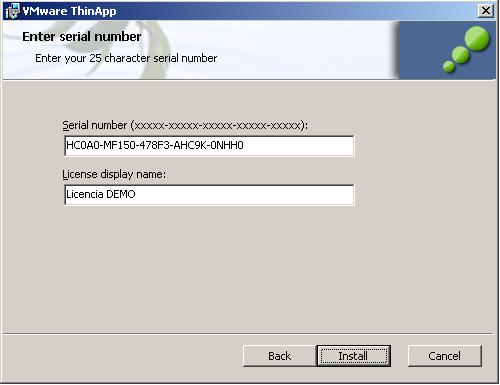
ライセンスを示します, サインアップすると、テストのデモを入手できます. “取り付ける” インストールを開始するには,
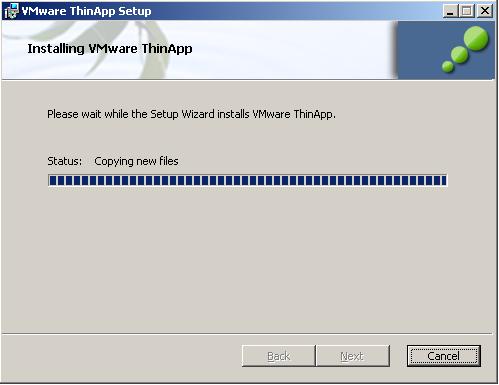
… インストールが完了するまで待ちます…
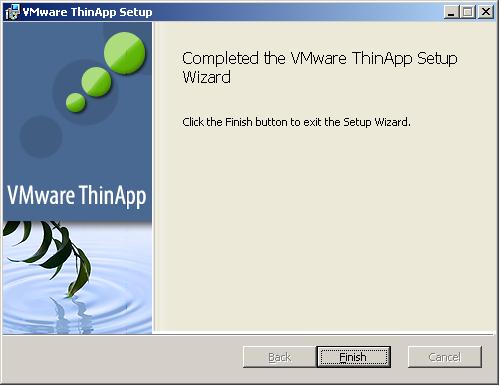
“終える”.

悪くありません, 今、私たちは彼が私たちのために作成したディレクトリを共有しています “C:プログラムファイルVMwareWMware ThinApp” 別のコンピューターからキャプチャソフトウェアを実行し、そこから配布するプログラムを作成できるようにするため, これと同じサーバーを使用する場合, そうしたら, 私たちがそれを共有することは間違いではありません.
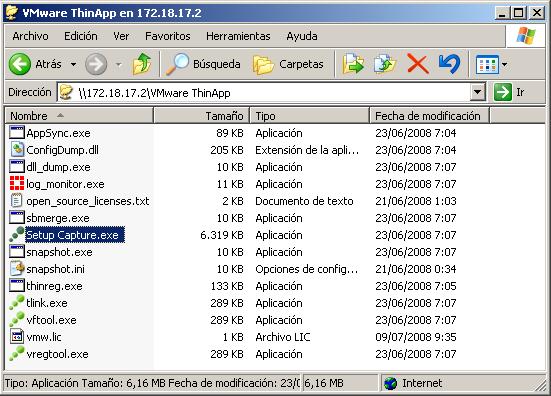
悪くありません, 分散アプリケーションを作成しましょう, アプリケーションをインストールするサーバーからそれを行い、ThinAppプロセスが必要なファイルをキャプチャします. このプロセスは、クリーンなマシンで実行する必要があります, これは, プログラムがインストールされていない, なぜなら、そうでない場合は, 配布するアプリケーションをインストールし、システムにすでにDLLがある場合、宛先の投稿では生成されません. 要は, これだけのために機械を用意することをお勧めします (そして、最後にアプリケーションをアンインストールする価値はありません, VMテンプレートをフォーマットまたは使用する必要があります). 分散アプリケーションの作成を開始するには、次のコマンドを実行します。 “セットアップCapture.exe”.
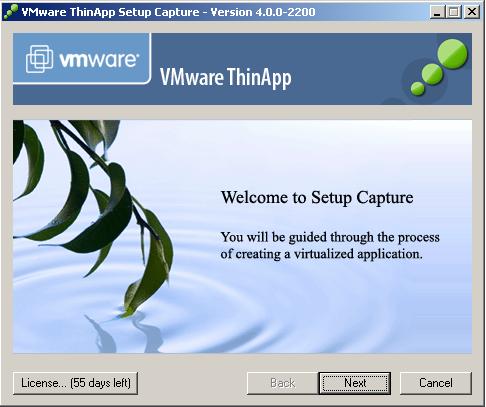
セットアップ ウィザードを開始する, “次に”,
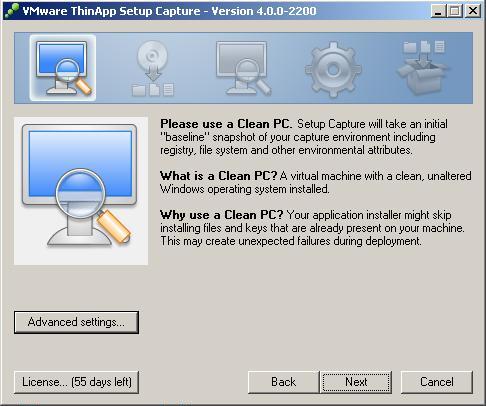
きれいな機械を使用していることを確認する必要があります, “次に”,
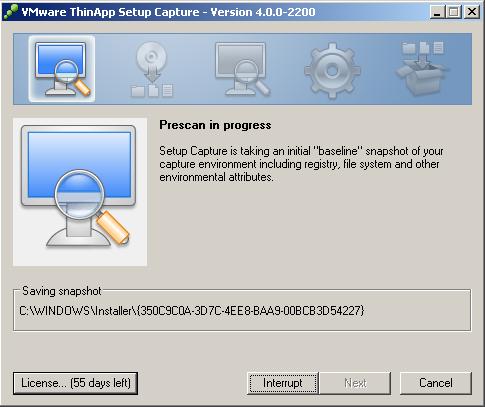
… あなたが私たちのチームのスナップショットを撮るのを待ちます, 私たちの機器の状態の写真です, ハード ドライブとレジストリにどのようなデータがあるかを調べる…
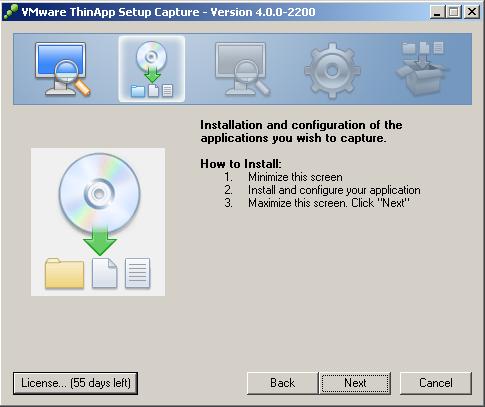
悪くありません, 分析が完了したら, この画面は最小限に抑える必要があります, お客様に配布するアプリケーションをインストールし、インストールするとこの画面に戻ります. だから私たちは最小限に抑えます,

そして、ストリーミングを使用するためにユーザーに配布するアプリケーションをインストールします…
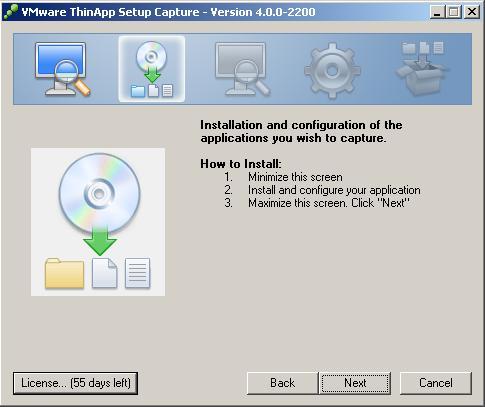
アプリケーションをインストールして構成したら、最小化したこのウィザードに戻り、クリックします “次に”,
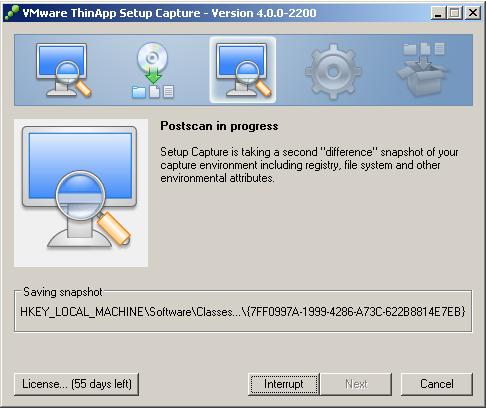
… ハードディスクとレジストリを再度スキャンして、差分を探して、配布するファイルに入れます…
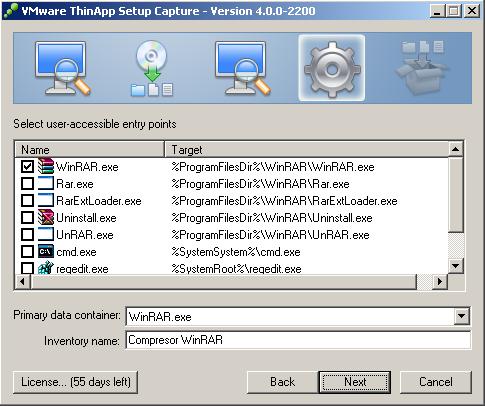
アプリを選択して続行します, “次に”,
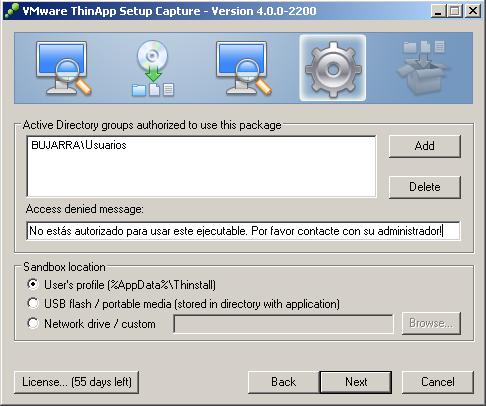
このプログラムへのアクセスを許可するユーザーまたはユーザーのグループを選択します, みんなに運営させることもできます. ユーザーがメッセージを実行する権限を持っていない場合は、メッセージをカスタマイズできます. “次に”,
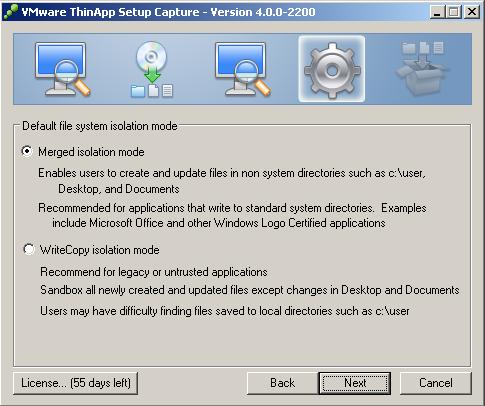
最初の種類のアプリケーション分離を選択します “マージされた分離モード” これは、ユーザーが通常どおりに作業し、ファイルを自由に保存できるようにするためです. “次に”,
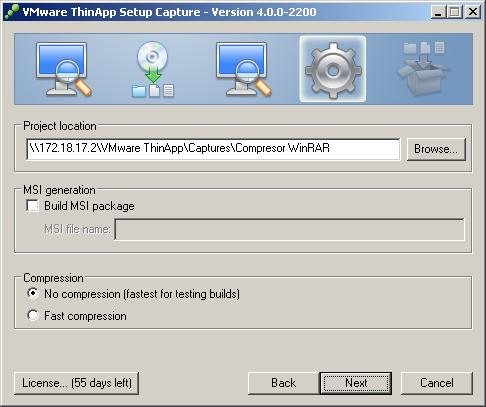
プロジェクトを保存する場所を選択します, MSIをすでに生成し、圧縮することもできます. “次に”,
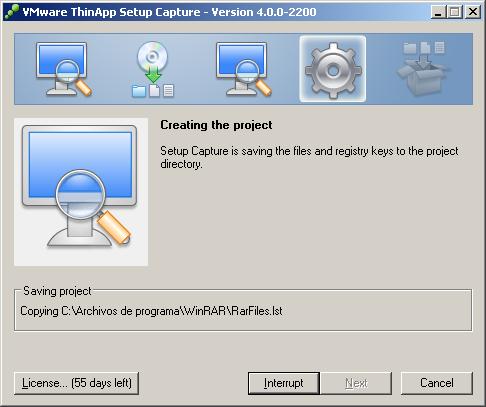
プロジェクトを作成する間、お待ちしています…
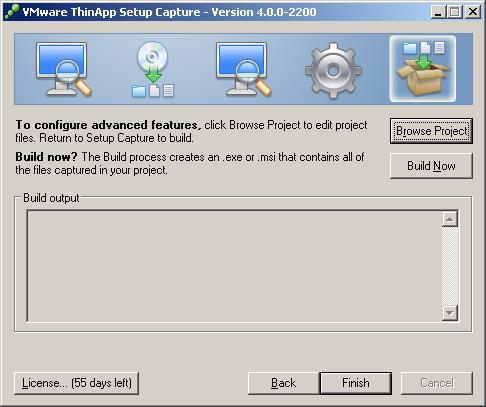
そして、クリックすると “プロジェクトを参照” ディレクトリを探索できるようになります…
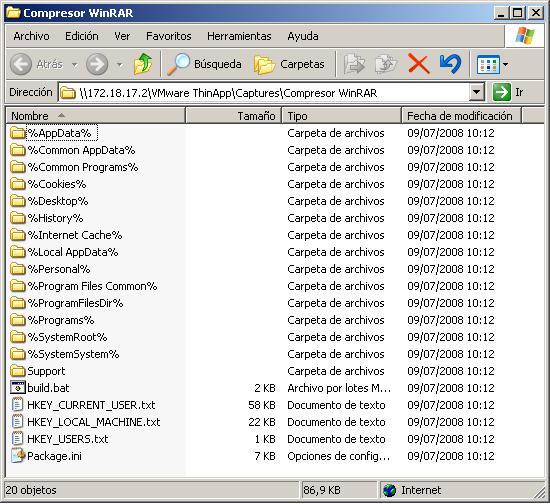
これは,
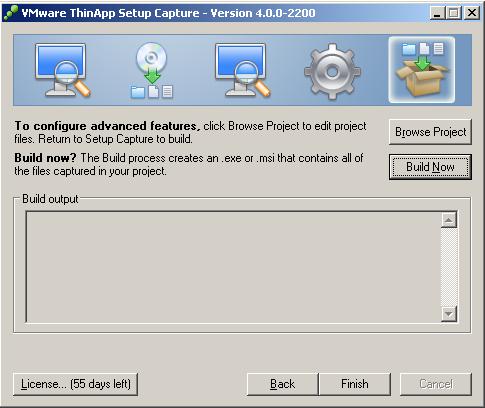
しかし、あなたがする必要があるのは実行可能ファイルを生成することです, コンパイル, そのために、クリックします “今すぐビルド”,
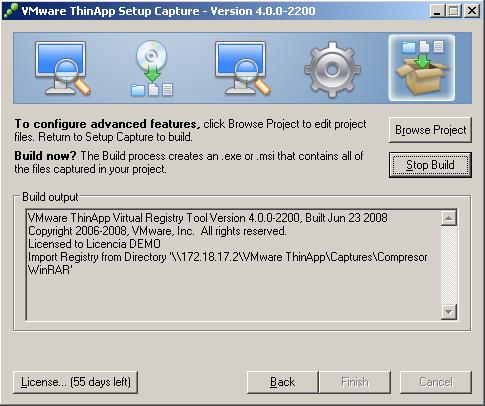
実行可能ファイルをコンパイルして作成するのを待ちます…
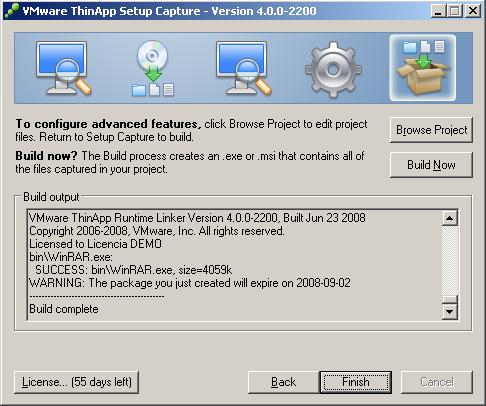
悪くありません, 一度作成されると、それがどこから離れるかがわかります, クリック “終える” お出かけ.

次に、アプリケーションがコンパイルしたばかりのEXEをユーザーに実行してもらう必要があります, そのためには、ショートカットを配置するか、スクリプトまたはGPOを使用してEXEにアクセスできるように構成するだけで十分です.

実行すると、ユーザーはインストールせずにPCで開きます…
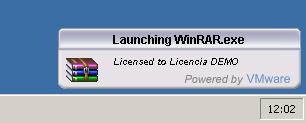
ツールバーに読み込まれます…
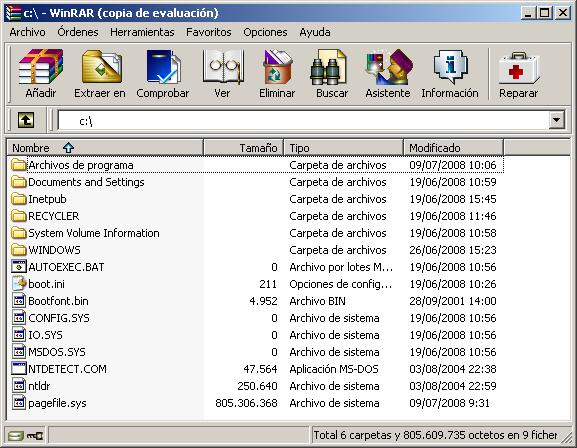
インストールせずに実行されます!
www.bujarra.com – エクトル・エレーロ – NH*****@*****ra.com – v 1.0